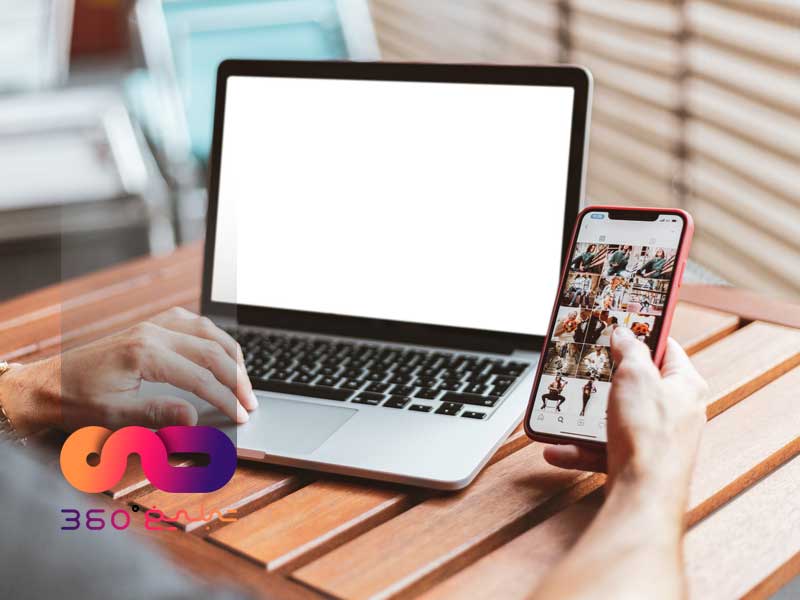گرچه روز و زمان دقیق ارسال یک محتوا و پست در اینستاگرام دیگر اهمیت سابق را ندارد ، چون نیوزفید دنبالکنندگان شما بر اساس ارتباط و میزان تعهد آنها مرتب میشود و نه صرفا براساس زمانبندی پستها ، اما بههرحال همچنان مهم است.
و امروزه برنامه ریزی برای ارسال پستهای اینستاگرامی آسانتر از قبل هم شده است.
فرض کنید ده درصد از مخاطبان شما سهشنبه ساعت سه بعدازظهر آنلاین باشند. شما یک فایل گیف خلاقانه را که آخرین محصولتان را به نمایش میگذارد پست میکنید. از آنجا که افراد زیادی در حال مرور تصاویر اینستاگرام نیستند، این پست نسبت به عموم پستهای شما تعداد لایکها و کامنتهای کمتری را دریافت میکند. الگوریتمهای اینستاگرام این اتفاق را به معنای جذابیت کمتر محتوای شما در مقایسه با اکثر محتواهایتان قلمداد میکنند و این برداشت موجب میشود که این پست به درصد کمتری از شبکهی مخاطبانتان منتقل شود.
به همین دلیل اهمیت بسیاری دارد که پی ببرید مخاطبان شما در چه زمانهایی بیشترین فعالیت خود را دارند و پستهایتان را در همان روزها و زمانها ارسال کنید.
داشتن این اطلاعات سودمند است، اما برای استفاده از آنها شما باید T پشت کامپیوتر یا موبالیتان T آنقدر صبر کنید که آن زمان مشخص فرا برسد. نمیدانم شما نسبت به این ماجرا چه حسی دارید اما من که رویکرد «بفرست و فراموش کن» را ترجیح میدهم.
خوشبختانه رابطهای برنامهنویسی (API) اینستاگرام این اجازه را به کاربران ابزارهای بازاریابی همچون هاباسپات میدهد که پستهای اینستاگرامیشان را از پیش برنامهریزی کنند. به بیان دیگر اگر شما از نرمافزارهای زمان مند کردن رسانههای اجتماعی استفاده کنید، میتوانید محتوای خود را در این ابزارها آپلود، و زمان ارسال آنها در اینستاگرام را مشخص کنید.
برای شروع کار به یک ابزار برنامه ریزی شخصثالث نیاز دارید تا کار برنامه ریزی ارسال پست را برای اینستاگرام شما انجام دهد. در ادامه فهرستی از چند گزینهی کاربردی را به شما پیشنهاد خواهیم کرد. اغلب این برنامهها هم برای گوشیهای اپل و هم برای گوشیهای آندرویدی نسخههایی را عرضه کردهاند.
ابزارهایی برای زمانمند کردن و برنامه ریزی پستهای اینستاگرام
- Later
- Tailwind
- Buffer
- Schedugram
- Sprout Social
- Autogrammer
- HubSpot
حال بیایید بهطور مفصل به چگونگی زمانمند کردن پستهای اینستاگرامی بپردازیم. برای این کار از هاباسپات استفاده میکنیم. استفاده از این برنامه مستلزم داشتن صفحهای تجاری در اینستاگرام است.
شناخت عادت های مشتری در دیجیتال مارکتینگ برای جذب بیشتر 2020 بیشتر بخوانید
چگونگی برنامه ریزی برای انتشار پستهای اینستاگرام
- مطمئن شوید که به صفحهي تجاری فیسبوکتان دسترسی مدیریتی (admin) دارید.
- در برنامهی موبایلی اینستاگرام به صفحهی تجاریتان بروید و این اکانت را به فیسبوک متصل کنید.
- برنامهی هاباسپات را باز کنید و از ابزار Social برای الحاق پروفایل اینستاگرام خود استفاده کنید.
- نخستین پست اجتماعی خود برای اکانت اینستاگرامتان را بسازید.
- پیامی را به همراه داشتههای بصری، توضیحات و هشتگهای دلخواه بنوبسید.
- تاریخ و زمان پست اینستاگرامیتان را تعیین کنید.
- پیشنمایش پستتان را ببینید و از ظاهر مناسب آن اطمینان حاصل کنید.
- بر روی «Schedule message» بزنید.
۱. دسترسی مدیریتی (admin) به صفحه ی تجاری فیسبوک
از نگاه شخصی شما شاید اکانتهای اینستاگرام و فیسبوک از هم جدا باشند، اما مؤسسههای تجاریای که میخواهند زمانمند کردن ارسال پست در اینستاگرام را خودکار کنند، به مرتبط کردن این دو اکانت با هم نیاز دارند. بنابراین شما برای انجام این کار به نام کاربردی و کلمهی عبور اکانت فیسبوک مؤسسهی تجاریتان نیاز خواهید داشت.
۲. انتقال به صفحهی تجاری در اینستاگرام و اتصال این اکانت را به فیسبوک
اگر شما یک اکانت اینستاگرامی شخصی داشته باشید، احتمالا میدانید که میتوانید همزمان چند پروفایل را در برنامهی اینستاگرام مدیریت کنید ــ و آن پروفایل دیگر اکانت تجاری شما است (از یاد نبرید که برای زمانمند کردن ارسال پستهای اینستاگرامی با هاباسپات شما نیازمند اکانت تجاری اینستاگرام هستید).
برای انتقال از صفحهی شخصی به صفحهی تجاری اینستاگرامتان صفحهی پروفایلتان را بر روی گوشیتان باز کنید و بر روی علامت سهنقطهای که در گوشهی بالا و سمت راست صفحه قرار گرفته است بزنید. سپس در صفحهی بعدی بر روی «انتقال به پروفایل تجاری (Switch to Business Profile)»کلیک کنید.
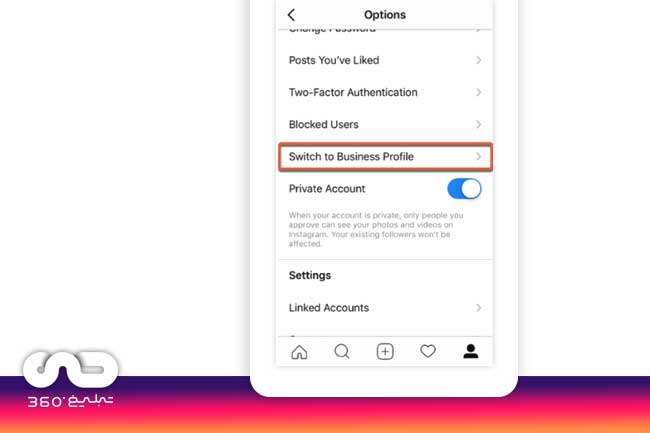
در بخش تنظمیات «اکانتهای متصلشده (Linked Accounts)» را انتخاب کنید. ایجا میتوانید فیسبوک را انتخاب کنید و دو اکانتتان را به هم متصل کنید. شاید از شما خواسته شود که با اکانت فیسبوکتان وارد شوید ــ در این صورت شما باید نام کاربری و کلمهی عبور اکانت تجاری فیسبوکتان را وارد کنید. اگر چنین درخواستی از شما نشد، «ادامه دادن به عنوان [نام اکانت شما]» را انتخاب کنید.
۳. باز کردن برنامهی هاباسپات و الحاق پروفایل اینستاگرامی با ابزار Social
پس از اینکه پروفایل اینستاگرامتان ذیل فیسبوک قرار گرفت، میتوانید آن را به ابزار زمانمند کردن پست متصل کنید. ما برای این کار از ابزار Social هاباسپات استفاده میکنیم.
هاباسپات را باز کنید و منوی پایینروندی «بازاریابی (Marketing)» را انتخاب کنید. سپس بر روی Social کلیک کنید.
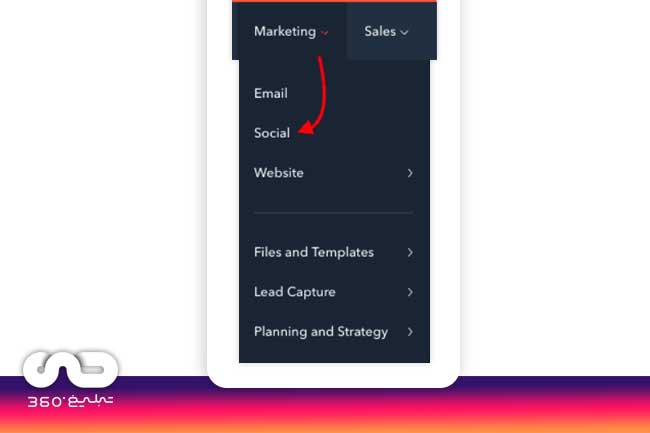
اولین باری که هاباسپات را باز کنید، دکمهی نارنجیرنگی را خواهید دید با نام Connect accounts. بر روی آن بزنید. این کار شما را به صفحهی بعدی میبرد.
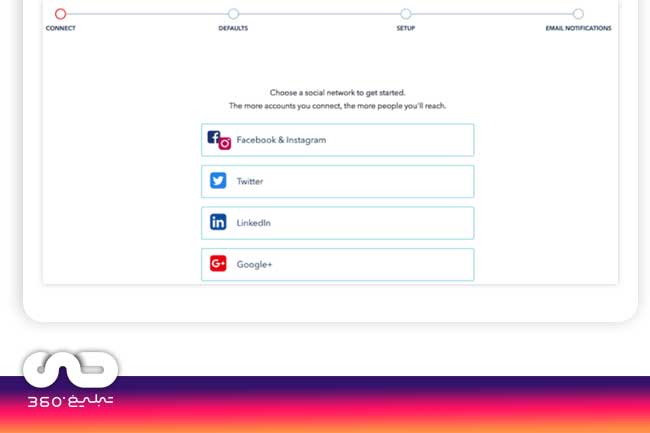
در این صفحه بر روی گزینهی اول ــ «فیسبوک و اینستاگرام» ــ کلیک کنید و دستورالعملهای آن را دنبال کنید تا فرایند الحاق به پایان برسد.
بهترین پروفایل برای اینستاگرام بیشتر بخوانید
۴. ساختن نخستین پست اجتماعی در اینستاگرام
پس از آنکه اکانت اینستاگرامتان به هاباسپات ملحق شد، شما گزینهای را در گوشهی بالا و سمتراست صفحهی اصلی هاباسپاتتان خواهید دید با نام «ایجاد پست اجتماعی». بر روی آن بزنید. آیکونهایی را متناسب با شبکههای اجتماعی مختلف خواهید دید. بر روی آیکون اینستاگرام بزنید تا نخست پست را برای اکانت اینستاگرامتان ایجاد کنید.
۵. نوشتن یک پیام با داشتههای بصری، توضیحات و هشتگهای دلخواه
تصویر دلخواهتان را با کمک آیکون منظره آپلود کنید. این آیکون در گوشهی پایین و سمت چپ کادر متنی سفیدرنگی که ظاهر میشود قرار گرفته است.
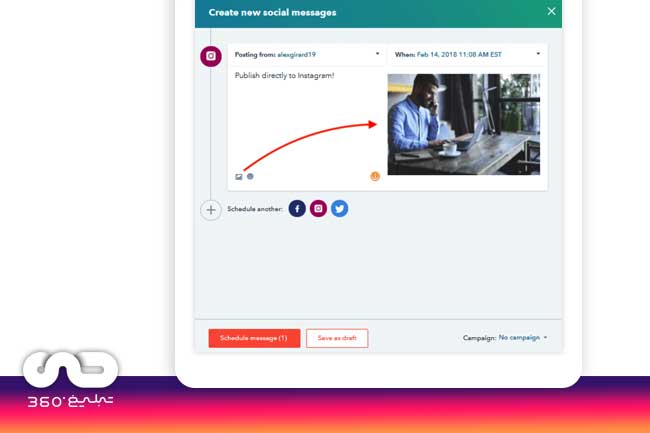
در ادامه، توضیح (کپشن) تصویر خود را بنویسید، با کمک متن، هشتگ و یادکرد (منشن) افرادی که میخواهید پست را همراه با آنها ارسال کنید ــ با همان ترتیب و صورتی که در اینستاگرام نمایش داده خواهد شد.
۶. تعیین تاریخ و ساعت برای ارسال پست اینستاگرامی
دقیقا در بالای تصویری که در حال ارسال آن هستید، جایی خالی را خواهید دید با عنوان «کی:». از این امکان برای تعیین تاریخ و ساعت دقیق ارسال خودکار این پست در پروفایل اینستاگرامتان استفاده کنید.
نکتهای برای حرفهایها: آن دسته از محتواهای رسانههای اجتماعی که چند دقیقهای قبل یا بعد از یک ساعت مشخص و رند ارسال میشوند بیشتر از محتواهایی که مثلا رأس ساعت نه صبح ارسال میشوند افراد را درگیر خود میکنند. این کار باعث میشود که ارسال این پست از نظر دنبالکنندگان شما انسانیتر به نظر برسد و این برداشت موجب افزایش شانس کلیک کردن بر روی آنها خواهد شد (برای مثال ساعت ۹:۰۳، ۱۰:۵۸، ۲:۳۱، و غیره)
نکات تخصصی درباره افزودن لینک به استوری اینستاگرام بیشتر بخوانید
۷. نگاهی دوباره به پست ارسالی
آیا متن پست شما اشتباهی دستوری دارد؟ آیا همهی هشتگهایی که باید ذکر میکردید آورده شدهاند؟ آیا تصویر بهدرستی آپلود شده است؟ پستتان را بررسی کنید و پس از این کار میتوانید برای ارسال زمانمند آن اقدام کنید.
۸. کلیک بر روی «زمانمند کردن پیام»
همانگونه که احتمالا هنگام انجام مرحلهی پنجم متوجه شدهاید، شما میتوانید پستهای خود را بهصورت چندتایی زمانبندی کنید. آیا ارسال چند پست اینستاگرامی دیگر را هم در برنامه دارید؟ آنها را همین الان بسازید و همه را همزمان زمانبندی کنید. پس از آنکه هر یک از پستهایی که میخواهید زمانمندشان کنید در هاباسپات لود شدند، میتوانید بر روی دکمهی نارنجیرنگ «زمانمند کردن پیام» در پایین و گوشهی سمت چپ پنجرهی ایجاد پست کلیک کنید.
شما نمیتوانید برای تبلیغات از ارسال خودکار استفاده کنید. همچنین امکان استفاده از ارسال خودکار در خود برنامهی اینستاگرام وجود ندارد. و این یعنی بدون داشتن ابزاری که به اکانت شما متصل شده باشد، شما همچنان مجبور خواهید بود از حوالی ظهر فکرتان را درگیر ارسال آن تصویر کنید.